电脑文件夹怎么移动 电脑文件夹移动快捷键
更新时间:2024-02-23 12:09:14作者:yang
在日常使用电脑时,我们经常需要对文件夹进行移动操作,而掌握一些电脑文件夹移动的快捷键,可以帮助我们更高效地完成这一任务。通过简单的按键组合,我们可以快速将文件夹从一个位置移动到另一个位置,省去了繁琐的鼠标拖拽操作,提升了工作效率。下面就让我们一起来了解一些常用的电脑文件夹移动快捷键,让我们的电脑操作更加便捷和流畅。
方法如下:
1.首先,点击"此电脑“,进入我的电脑。
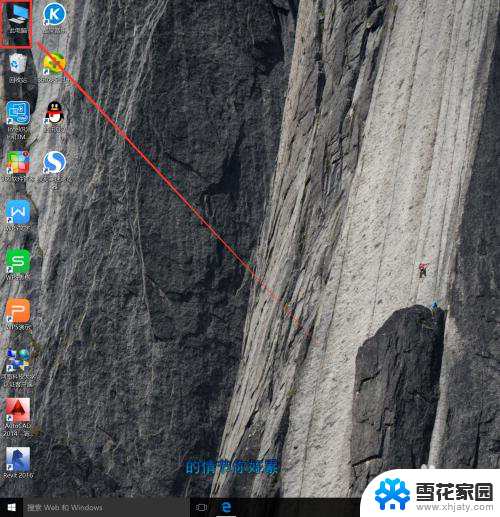
2.接着,找到自己想要移动的文件夹。点击选中,但是不要进入。
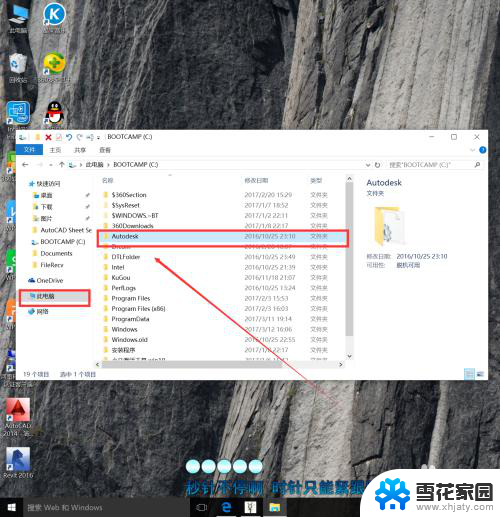
3.然后,点击“主页”。然后找到“移动到”点击进入。
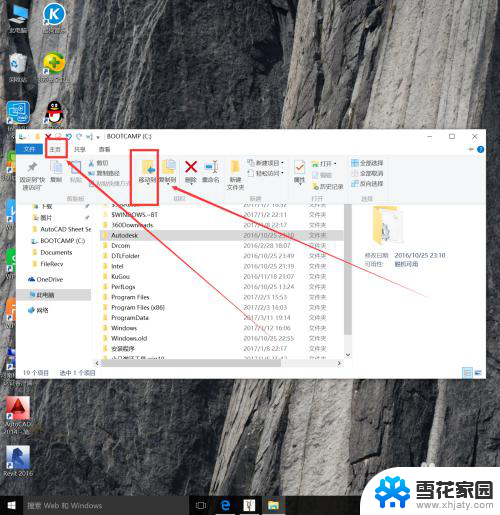
4.接着,选择自己想要移动到的文件夹。
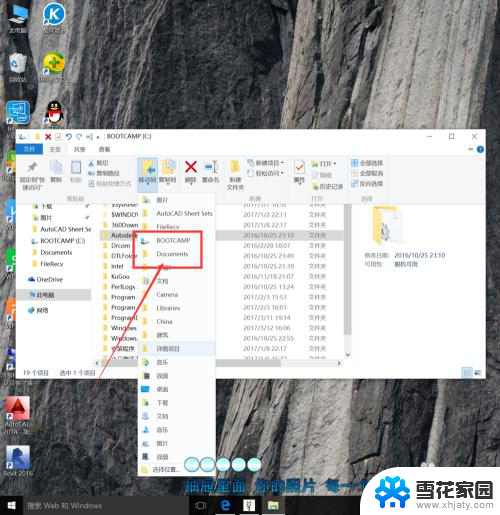
5.选择好文件夹后,点击即可。再返回会发现文件已经移动。
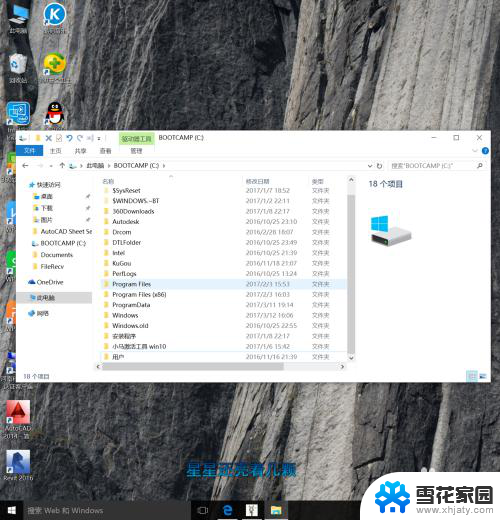
以上就是电脑文件夹如何移动的全部内容,如果您遇到相同问题,可以参考本文中介绍的步骤进行修复,希望对大家有所帮助。
电脑文件夹怎么移动 电脑文件夹移动快捷键相关教程
-
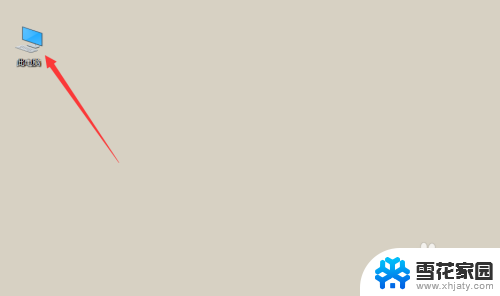 如何移动文件到其他文件夹 文件如何移动到其他文件夹
如何移动文件到其他文件夹 文件如何移动到其他文件夹2024-05-27
-
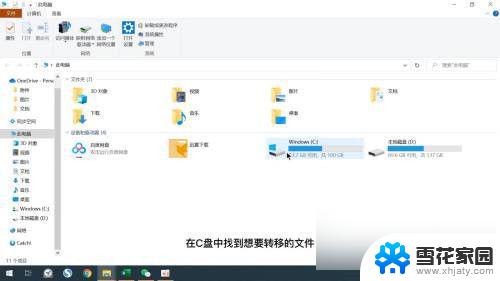 怎么把文件夹移动到另一个盘 C盘文件夹如何移动到D盘
怎么把文件夹移动到另一个盘 C盘文件夹如何移动到D盘2024-01-21
-
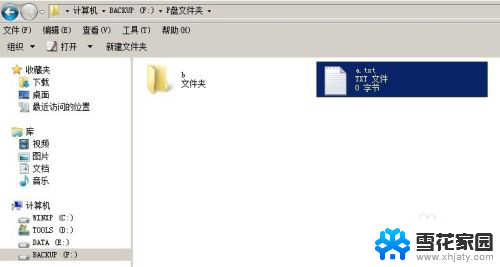 如何移动文件到另一个文件夹 Windows如何快速移动文件到其他文件夹
如何移动文件到另一个文件夹 Windows如何快速移动文件到其他文件夹2024-08-09
-
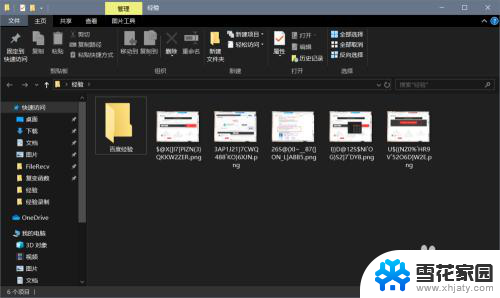 文件夹里的文件怎么移动 文件夹中的文件怎么进行移动操作
文件夹里的文件怎么移动 文件夹中的文件怎么进行移动操作2023-11-14
- 电脑文件夹怎么移动到别的盘 怎样将电脑桌面上的文件从C盘移动到D盘中
- 文件夹转移到另一个文件夹 怎样把文件移动到另一个文件夹
- 苹果移动文件夹 苹果笔记本文件夹文件移动到另一个目录方法
- 创建新文件夹的快捷键是 Mac新建文件夹的快捷键
- 电脑文件夹全选快捷键是什么 电脑全选快捷键是什么
- 快捷新建文件夹 新建文件夹快捷键是什么
- 电脑微信设置文件保存位置 微信电脑版文件保存位置设置方法
- 增值税开票软件怎么改开票人 增值税开票系统开票人修改方法
- 网格对齐选项怎么取消 网格对齐选项在哪里取消
- 电脑桌面声音的图标没了 怎么办 电脑音量调节器不见了怎么办
- 键盘中win是那个键 电脑键盘win键在哪个位置
- 电脑如何连接隐藏的wifi网络 电脑如何连接隐藏的无线WiFi信号
电脑教程推荐